更多下载地址
如何用雨林木风u盘隐藏分区?
- 软件介绍
- 软件截图
- 相关软件
- 相关阅读
- 下载地址
如何用雨林木风u盘隐藏分区?
近期,有用户在雨林木风官方交流群中询问如何隐藏分区,长期关注我们栏目的朋友可能还记得,此前雨林木风小编曾分享过u盘神器diskgenius隐藏分区教程,既然有用户问到,那我就教大家另外一种扇区工具bootice隐藏分区办法。
首先设置电脑开机u盘启动,详情可参考“将u盘启动盘设置为开机首选办法”;根据“雨林木风u盘开机启动快捷键大全”找到自己电脑型号对应的开机快捷键。
1、开机按快捷键进入雨林木风主菜单,选择win8pe并回车,如图所示:
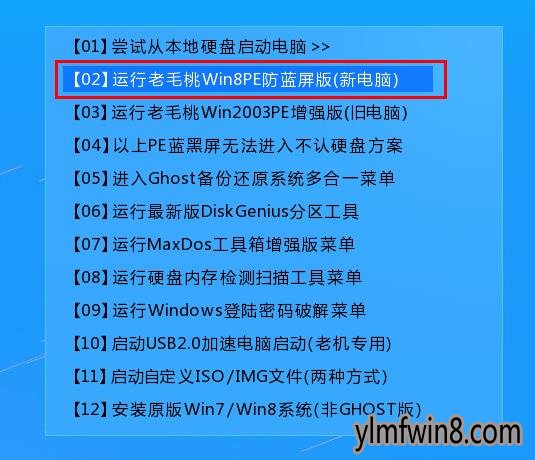
2、在开始菜单中找到扇区工具bootice,点击运行,如图所示:
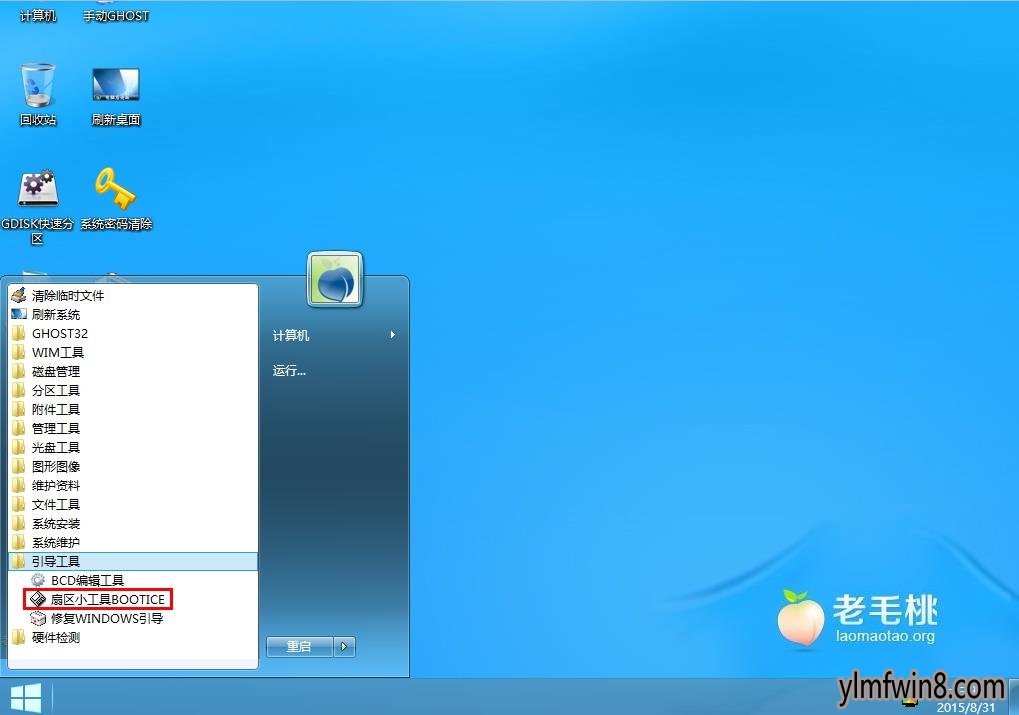
3、在下拉列表中选择目标分区所在的磁盘,点击“分区管理”按钮,如图所示:

4、接下来选中目标分区,点击“隐藏”即可,如图所示:
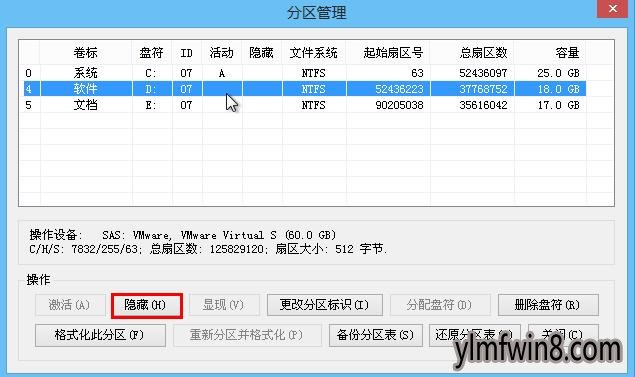
5、隐藏成功后会弹出提示,如图所示:
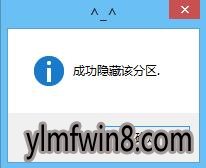
如何用雨林木风u盘扇区工具bootice隐藏分区到这里就跟各位讲解完毕,对比此前的办法,操作都很简单,没有优劣之分,有需要的朋友可择取一种隐藏分区。
相关软件
- 热门手游
- 最新手游
- 本类周排行
- 本类总排行
- 1win8系统windows installer服务拒绝访问如何办
- 2电脑截图快捷键(电脑截屏快捷键大全)XP/win8/win8/win10系统
- 3win8系统休眠后恢复后网络连接不上如何办
- 4win8系统怎么屏蔽浮动的小广告和跳出窗口
- 5win8系统任务栏不显示预览窗口如何办
- 6win8系统在玩游戏的时候怎么快速回到桌面
- 7win8系统菜单关机按钮消失的找回办法
- 8wmiprvse.exe是什么进程?wmiprvse.exe cpu占用高如何禁止
- 9win8系统scardsvr.exe是什么进程?我真的懂scardsvr.exe禁用办法
- 10hkcmd.exe是什么进程?win8下如何禁止hkcmd.exe进程?






